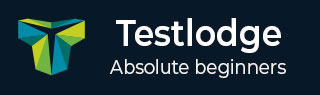
- TestLodge 教程
- TestLodge - 首页
- TestLodge - 简介
- TestLodge - 功能
- TestLodge - 免费试用
- TestLodge - 登录
- TestLodge - 仪表盘
- TestLodge - 添加用户
- TestLodge - 添加项目
- TestLodge - 测试计划
- TestLodge - 复制测试计划
- TestLodge - 需求
- TestLodge - 复制需求
- TestLodge - 测试套件
- TestLodge - 复制测试用例
- TestLodge - 导入测试用例
- TestLodge - 添加测试运行
- TestLodge - 执行测试运行
- TestLodge - 测试运行摘要
- TestLodge - 报表
- TestLodge - 导出内容
- 缺陷跟踪系统集成
- TestLodge - 搜索
- TestLodge - 登出
- TestLodge 有用资源
- TestLodge - 快速指南
- TestLodge - 有用资源
- TestLodge - 讨论
TestLodge - 复制测试用例
您可以将测试用例复制到同一项目中的另一个测试套件或跨项目复制。测试套件也可以复制到新项目中。
以下是复制测试用例的步骤。
步骤 1 - 转到测试套件,然后单击列出的测试套件之一。
它将打开测试用例列表。您可以在屏幕右侧看到“复制测试用例”按钮,如下面的屏幕截图所示。
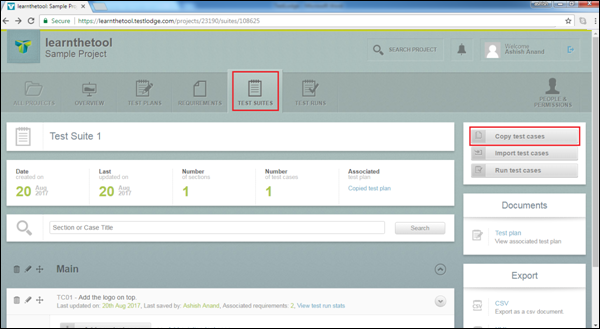
步骤 2 - 点击“复制测试用例”。它显示“复制来源”(左侧)和“复制目标”(右侧)部分。
步骤 3 - 在左侧的“复制来源”部分,显示所有测试用例,用户可以从中选择要复制到新测试套件的测试用例,方法是选中复选框。您可以选择所有测试用例或单独选择一个测试用例。
步骤 4 - 在右侧的“复制目标”部分,第一个字段是“项目”。选择将复制测试用例的项目名称。它可以是同一个项目,也可以是 TestLodge 帐户中列出的其他项目。
下一个字段是 - “复制到” - 其中有两个单选按钮 – “现有测试套件”和“新建测试套件”。
“现有测试套件”选项将测试用例复制到您在名为“选择现有测试套件”的下拉列表中选择的现有测试套件,如下面的屏幕截图所示。
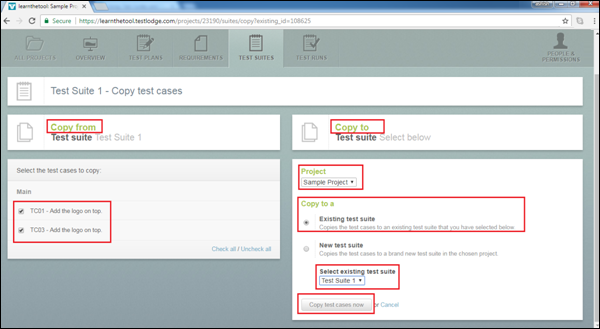
“新建测试套件”选项将测试用例复制到所选项目中的全新测试套件。选择“新建测试套件”选项后,新的文本字段将显示“新建测试套件名称”,您必须在此处输入测试套件的名称,如下面的屏幕截图所示。
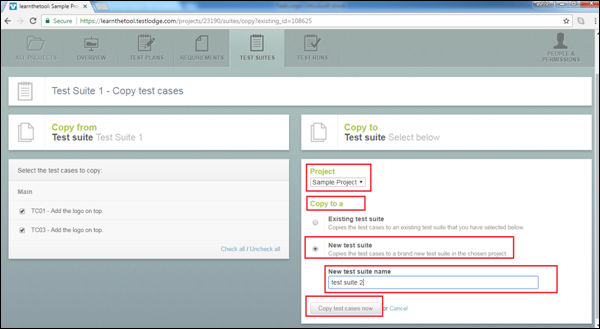
步骤 5 - 仔细选择后,单击“立即复制测试用例”按钮。
您将收到一条成功消息,如下面的屏幕截图所示。
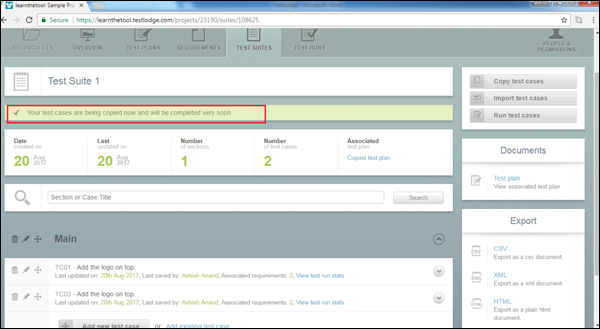
步骤 6 - 导航到“测试套件”部分,您可以看到已复制的测试用例,如下面的屏幕截图所示。
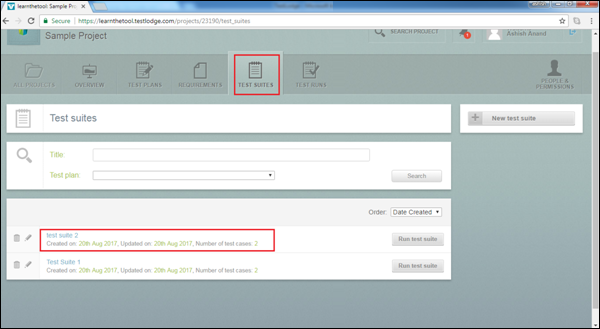
您将收到测试用例已成功复制的通知。
广告